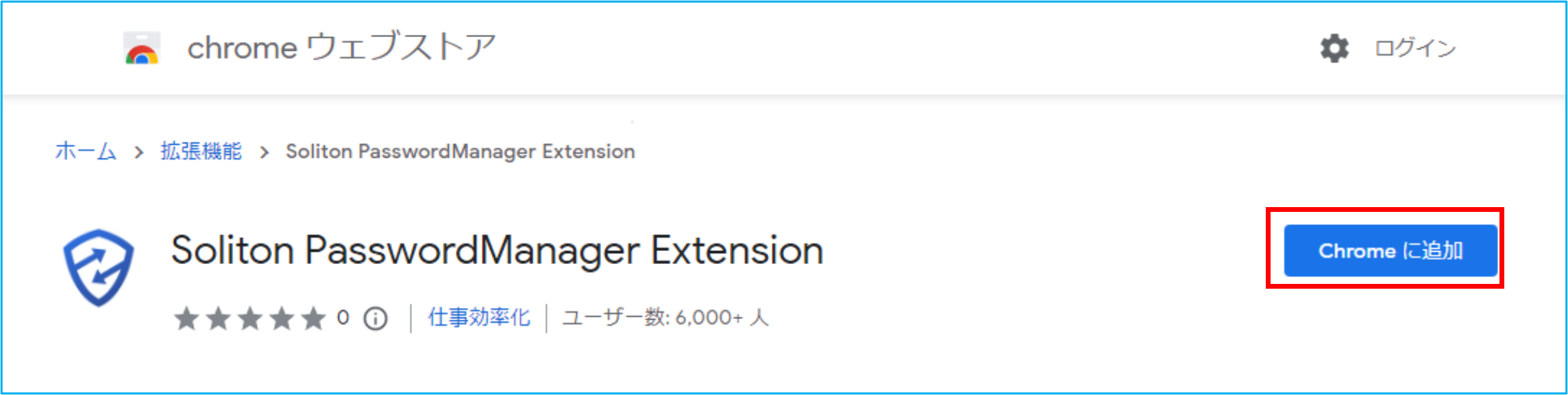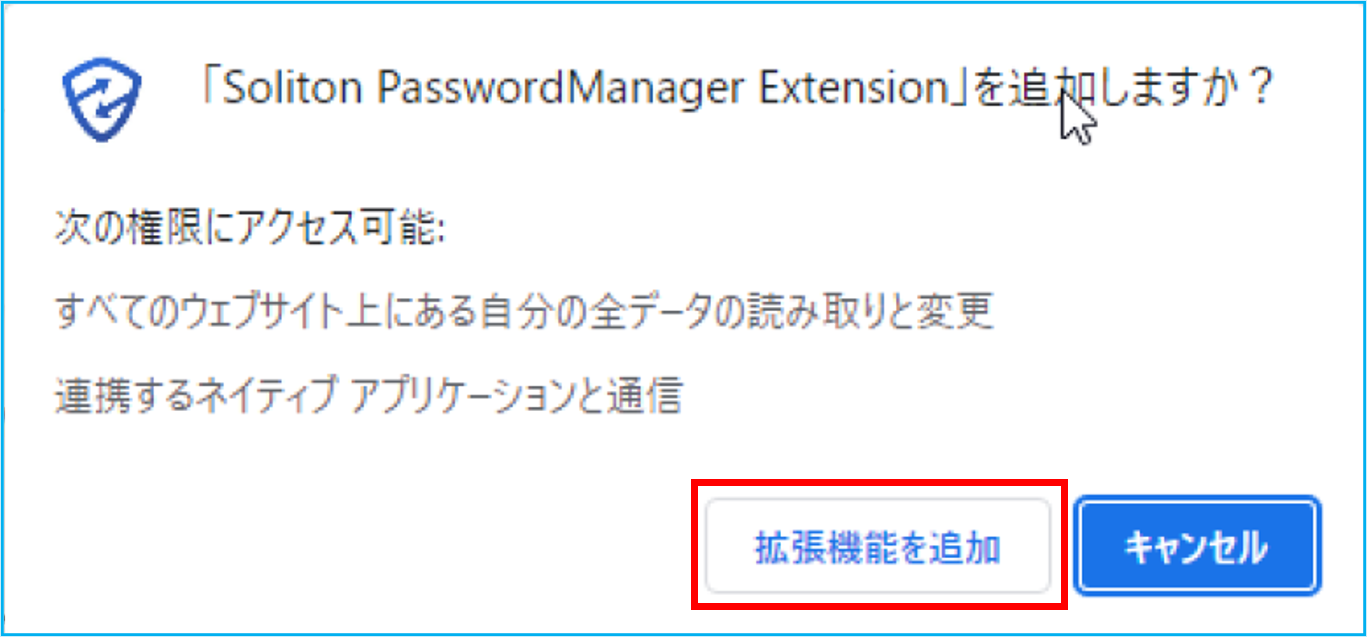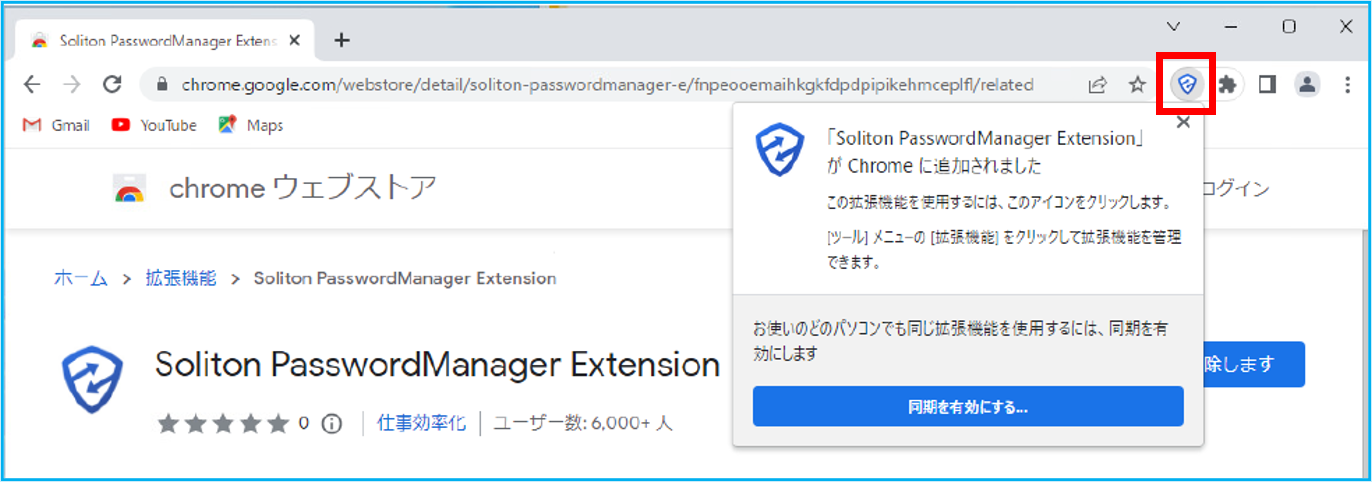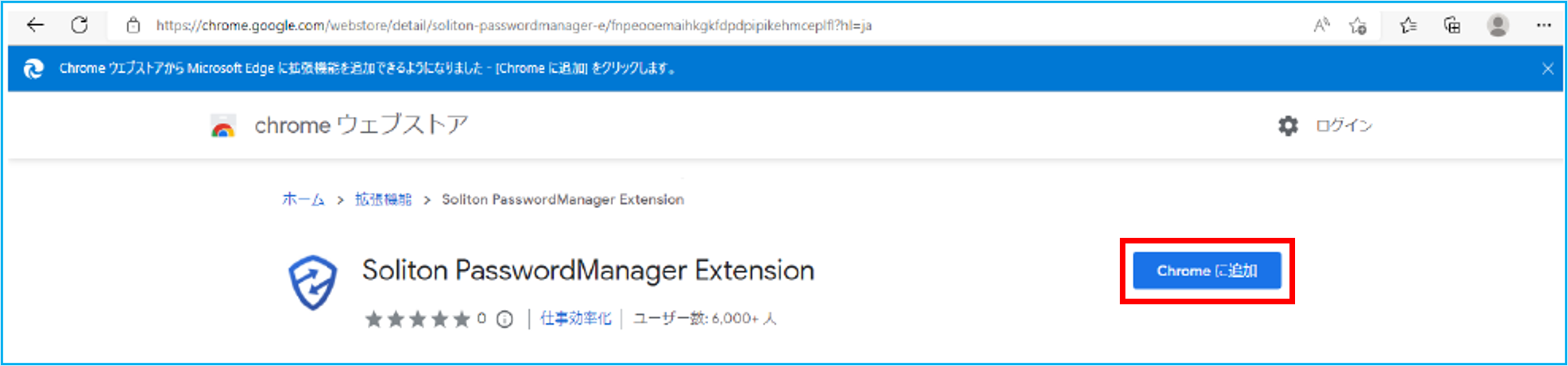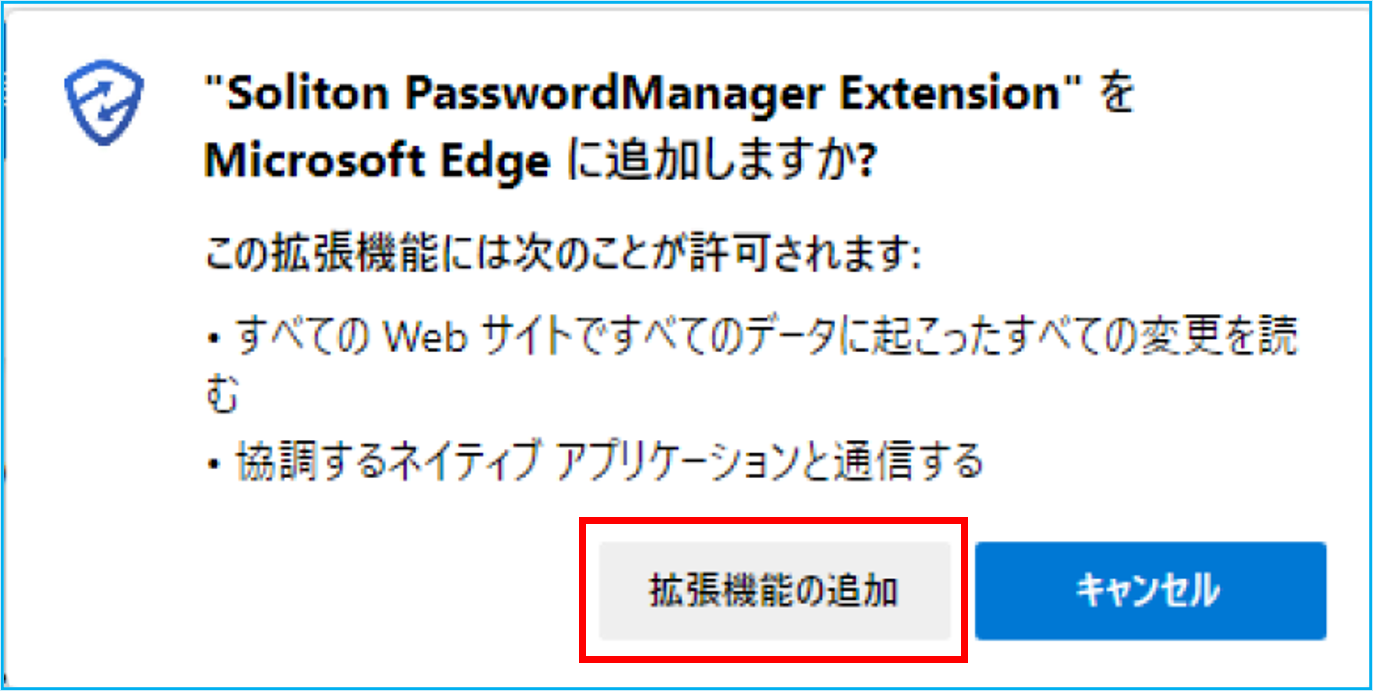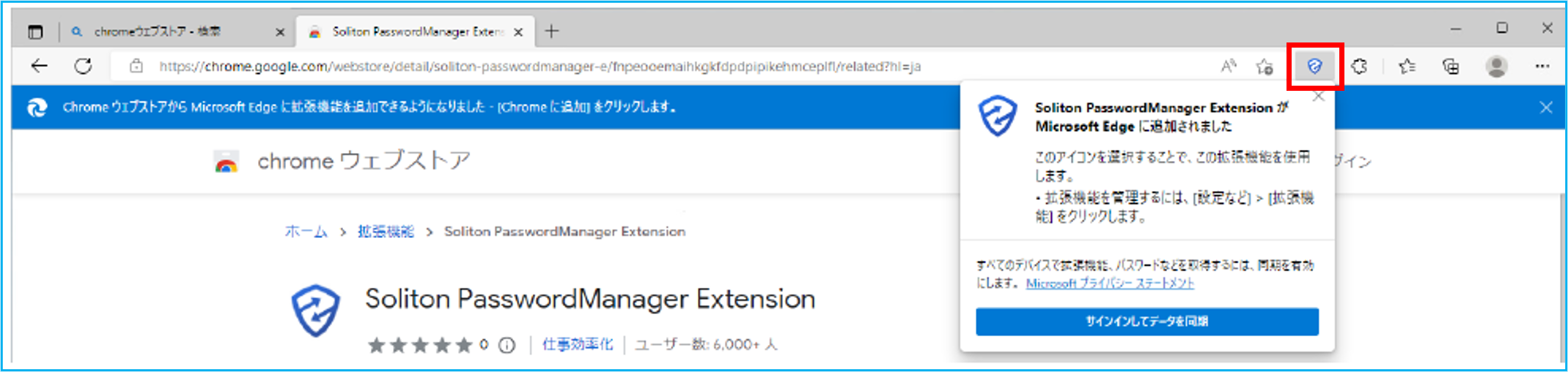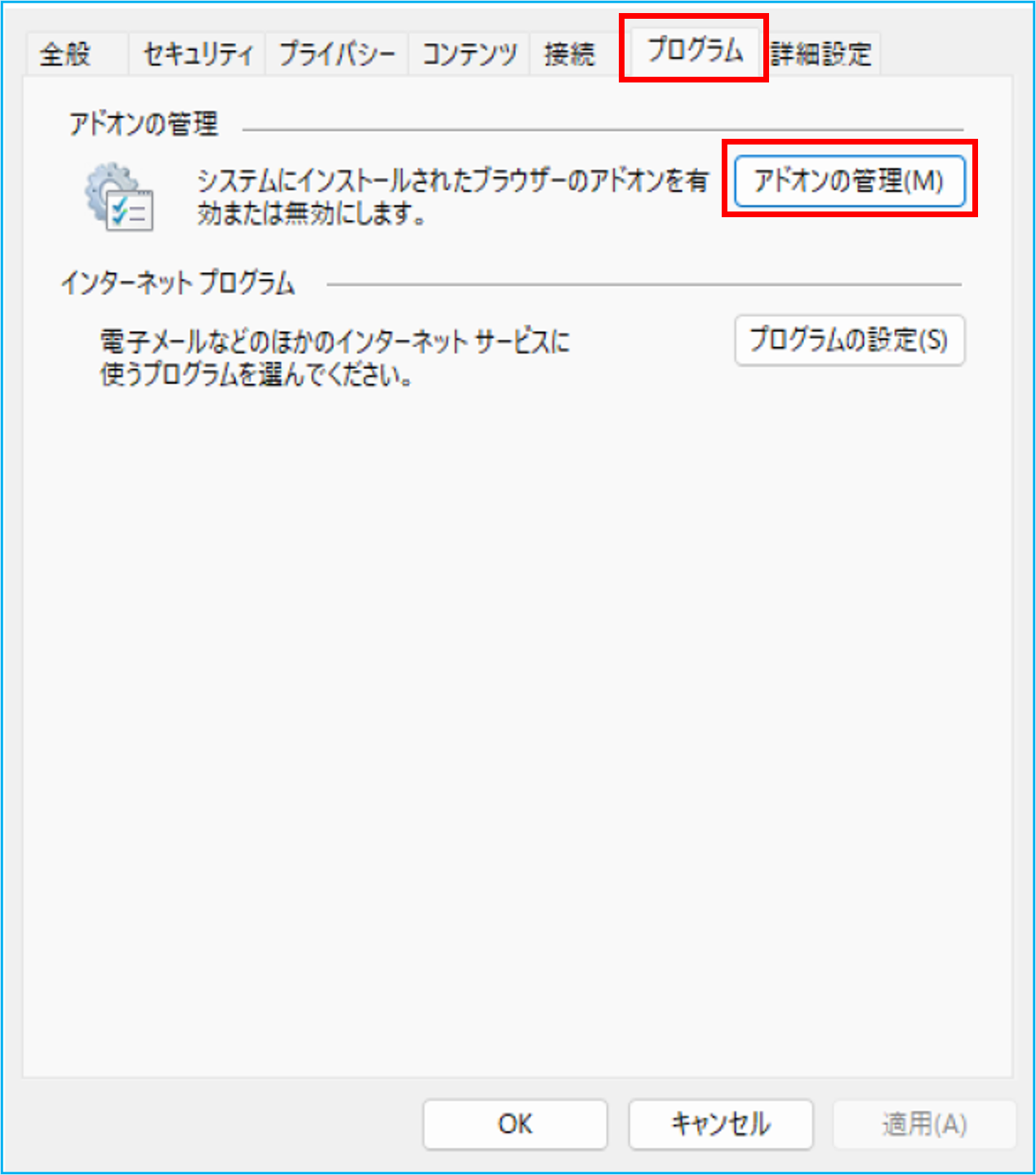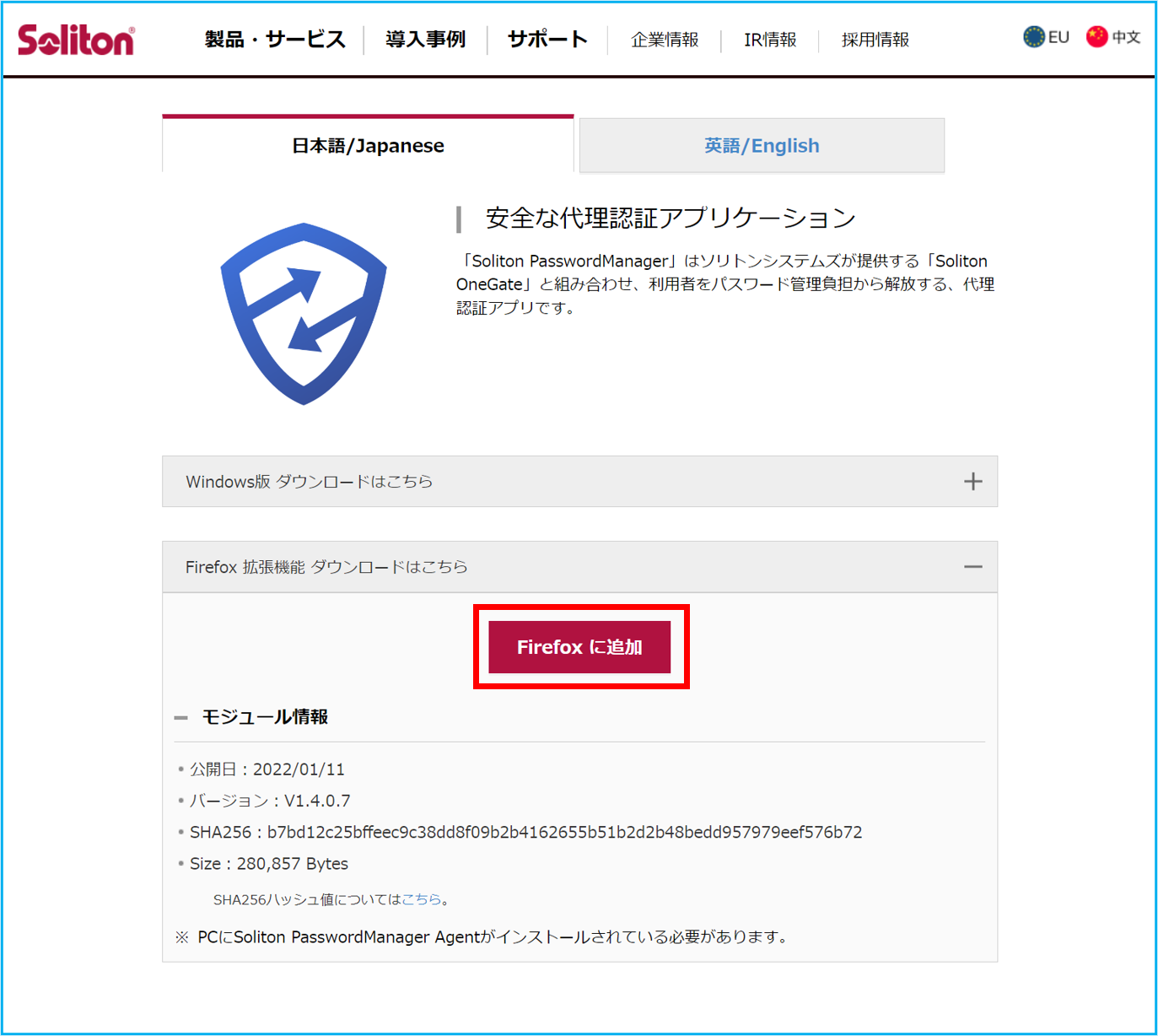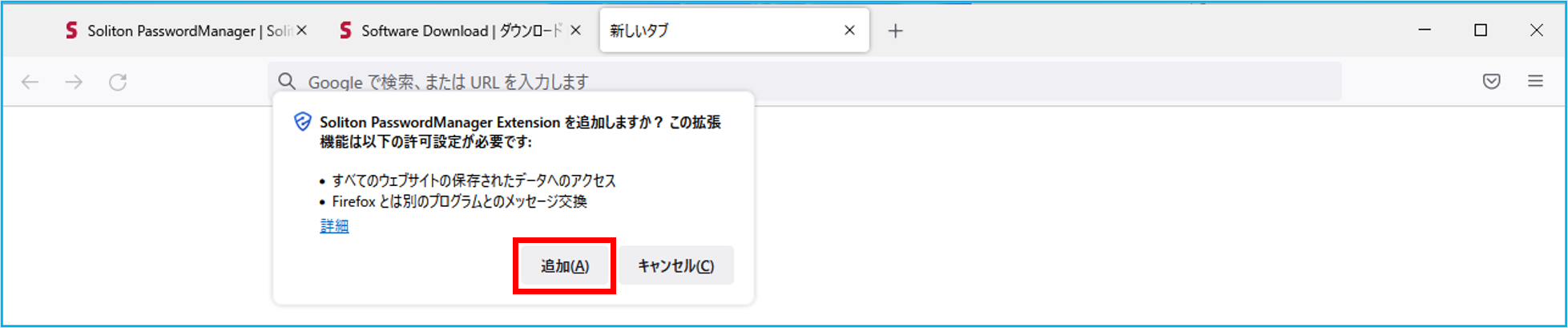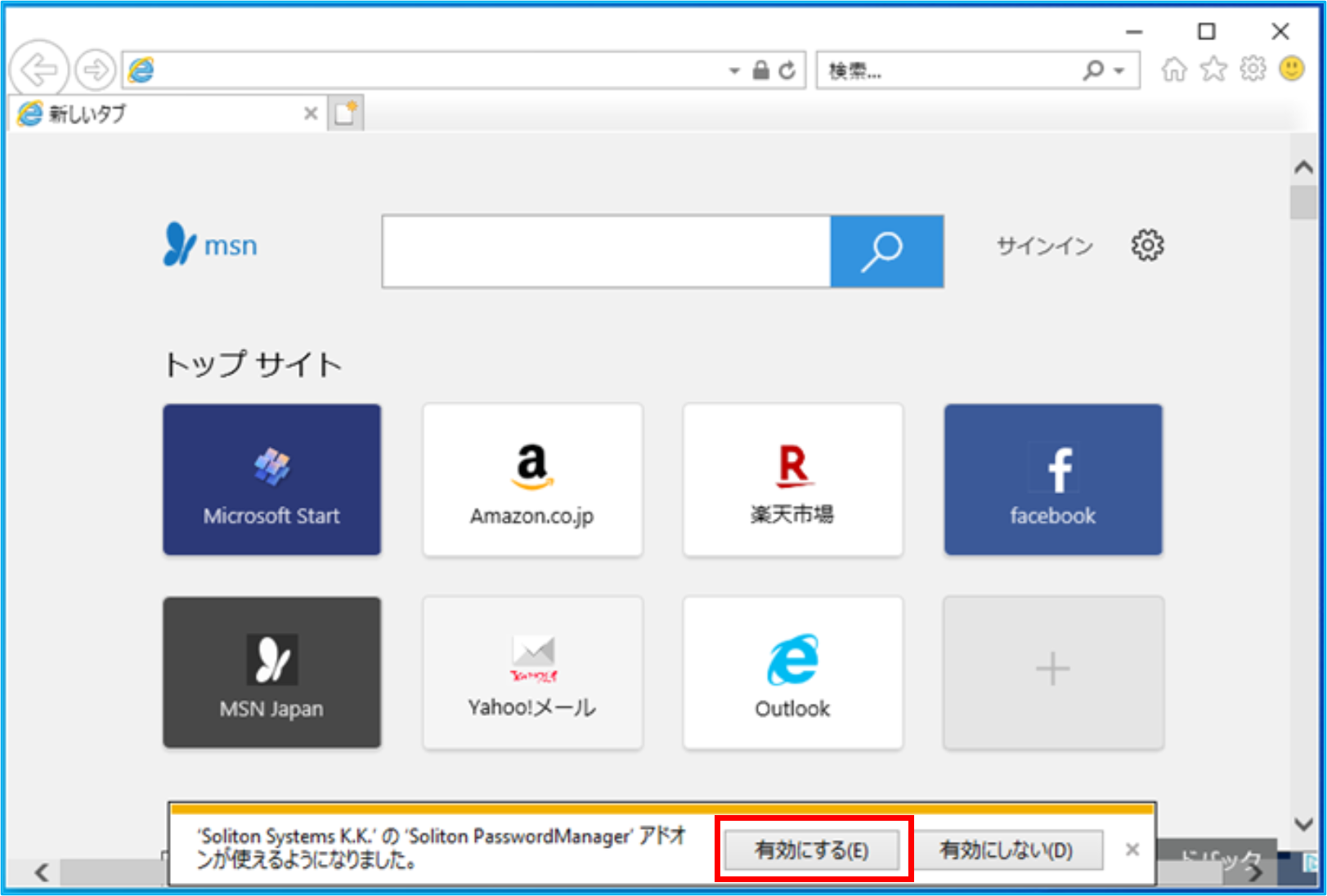拡張機能
PasswordManagerの拡張機能について説明します。
利用するブラウザーに合わせてセットアップしてください。
Google Chrome で拡張機能を有効にする
Chrome ウェブストア(https://chrome.google.com/webstore/category/extensions?hl=ja)か
ら「Soliton PasswordManager Extension」をインストールします。
※PasswordManager設定画面のユーザーメニューで[環境設定]>[ブラウザー拡張機能]を選択しても操作できます。
-
-
Chrome ウェブストアの拡張機能のPasswordManager で[Chrome に追加]をクリックする
-
-
-
[拡張機能を追加]をクリックする
-
-
-
ツールバーにPasswordManagerのアイコンが表示される
-
Microsoft Edge で拡張機能を有効にする
Microsoft Edge の場合は、Google Chrome 拡張機能と同じものをインストールします。
Microsoft Edge を起動し、Chrome ウェブストアにアクセスしてください。
-
-
Chrome ウェブストアの拡張機能のPasswordManager で[Chrome に追加]をクリックする
-
-
-
[拡張機能の追加]をクリックする
-
-
-
ツールバーにPasswordManagerのアイコンが表示される
-
ポイント
Firefox で拡張機能を有効にする
Firefox の場合は、弊社Web サイトの以下のURL からダウンロードします。
※PasswordManager設定画面のユーザーメニューで[環境設定]>[ブラウザー拡張機能]を選択しても操作できます。
-
-
Firefox を起動し、以下のURL にアクセスする
-
-
-
[FireFoxに追加]をクリックする
-
-
-
[インストールを続行]をクリックする
-
-
-
[追加]をクリックする
-
-
-
ツールバーにPasswordManagerのアイコンが表示される
-
Internet Explorer でアドオンを有効にする
PasswordManager インストール後、Internet Explore の初回起動時にアドオンを有効にするかの確認メッセージが表示されるので、[有効にする]をクリックしてください。